2014/09/23 OutLookでメールを定期的にチェックする [パソコンとか]
ずぼらな私は、うっかりすると丸一日くらいメールチェックをしなかったりします。
そうすると、日によってはけっこうな件数のメールがたまってしまい、チェックするのもうんざり、と言う状況になってしまいます。
数分おきにメールが来てるかどうかチェックしてくれるフリーソフトなどもありますが、それ以外の方法が無いかなとちょっと考えてみました。
Windowsには、設定されたスケジュールでプログラムを実行することができる「タスク」と言う機能が、標準で実装されています。
Outlookは、立ち上げればすぐに自動でメールの受信を行うので、タスクを使って一定時間ごとにOutlookを自動で立ち上げ、メールチェックするようにしてみようと思います。
まず、コントロールパネルを開きます。
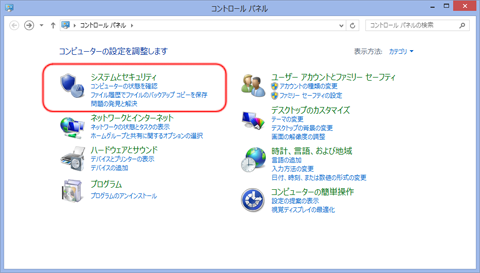
「システムとセキュリティ」をクリックします。
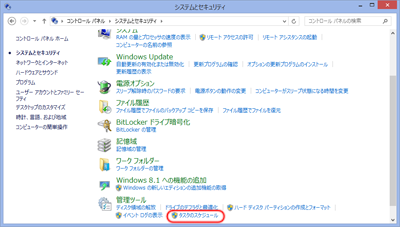
下の方にある、「管理ツール」の「タスクのスケジュール」をクリックします。
タスクスケジューラが表示されます。
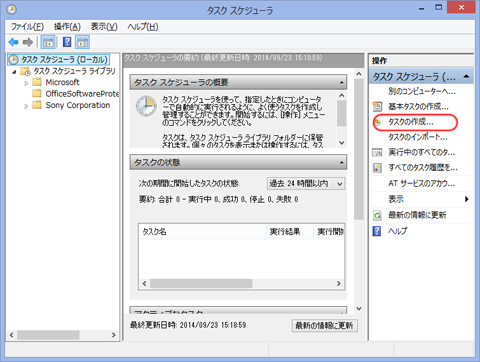
ウィンドウ右側の「操作」から、「タスクの作成」をクリックします。
「タスクの作成」ダイアログが表示されます。
各タブについて、設定を行っていきます。
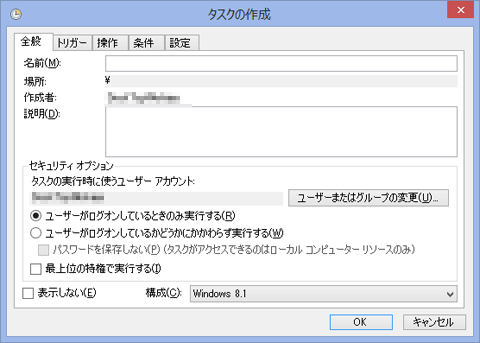
「全般」タブ。
「名前」に適当な名前を入力します。このタスクを識別するための名前です。
「構成」を、「Windows8.1」に設定します。
後はデフォルトのまま(上図の通り)。
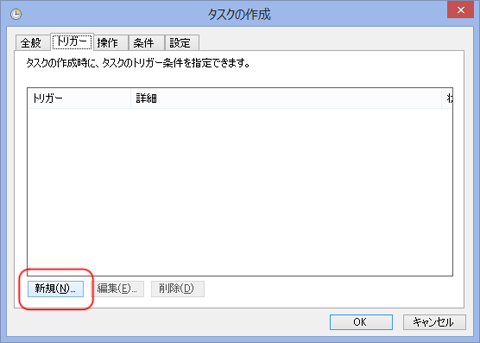
「トリガー」タブ。
「新規」をクリックします。
「新しいトリガー」ダイアログが表示されます。
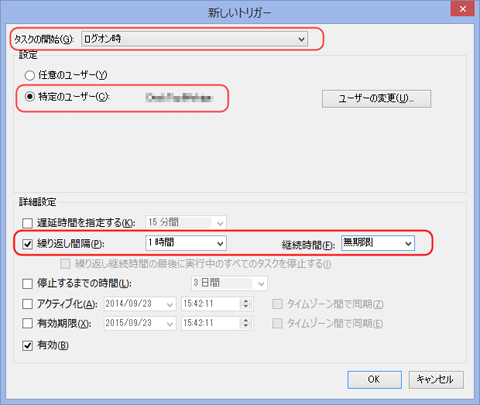
「タスクの開始」を、「ログオン時」に設定します。
「設定」で、「特定のユーザー」を選択します。右側に現在のユーザーが表示されると思います。必要に応じて、「ユーザーの変更」で設定しなおしてください。
「繰り返し間隔」にチェックを入れ、「1時間」に設定します。
「継続時間」を、「無期限」に設定します。
その他は上図の通り。
設定後、「OK」をクリックします。
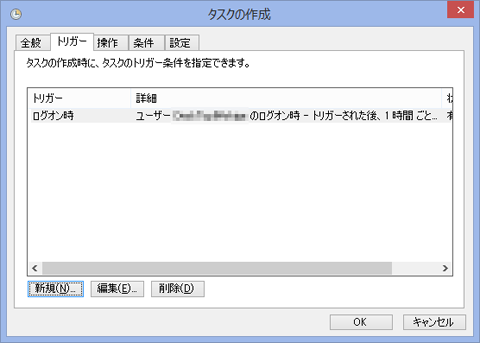
「トリガー」タブに戻ります。設定した内容が追加されていることを確認します。
「操作」タブ。
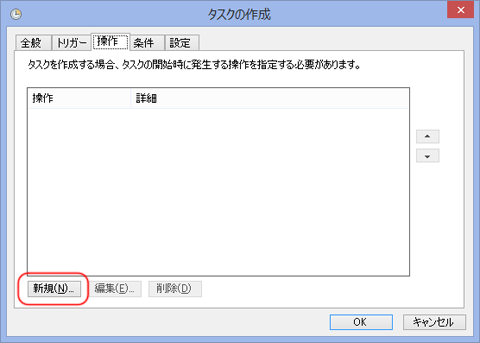
「新規」をクリックします。
「新しい操作」ダイアログが表示されます。
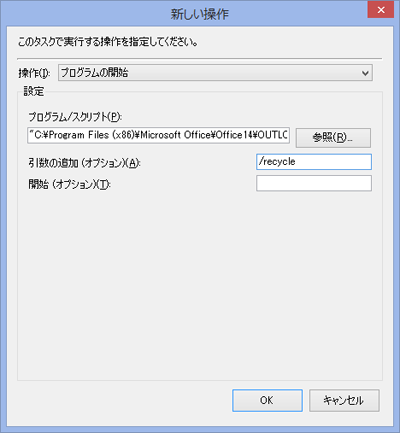
「操作」を、「プログラムの開始」に設定します。(初期値)
「参照」ボタンをクリックして、Outlookのプログラムのパスを指定します。
Windows8.1で、Outlook2010の場合、
"C:\Program Files (x86)\Microsoft Office\Office14\OUTLOOK.EXE"
になります。環境によって場所が変わることがあるので、探してください。
「引数の追加」に、「/recycle」と入力します。
このオプションを付けてOutlookを起動すると、すでにOutlookのウィンドウが開いている場合、2重で起動しなくなります。
設定後、「OK」をクリックします。
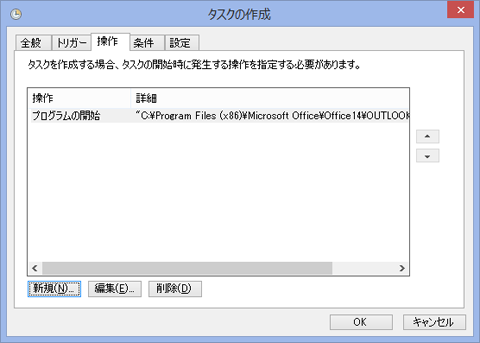
「操作」タブに戻ります。設定した内容が追加されていることを確認します。
「条件」タブ。
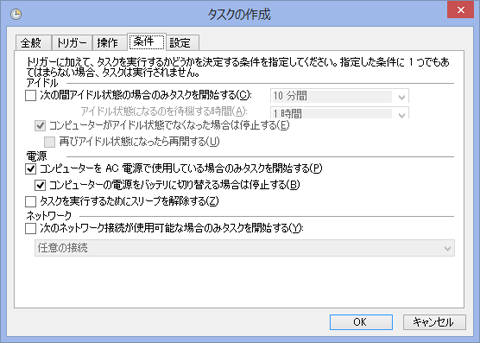
初期値のままです。
「設定」タブ。
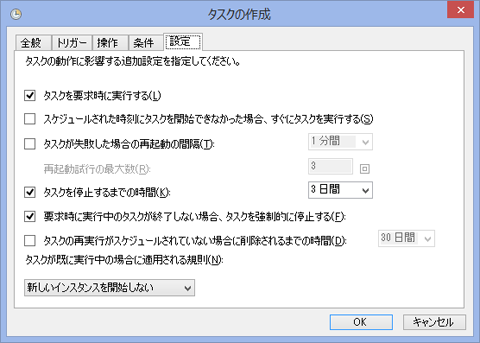
初期値のままです。
「OK」ボタンをクリックして、完了です。
最初の「タスクスケジューラ」ウィンドウに戻ります。
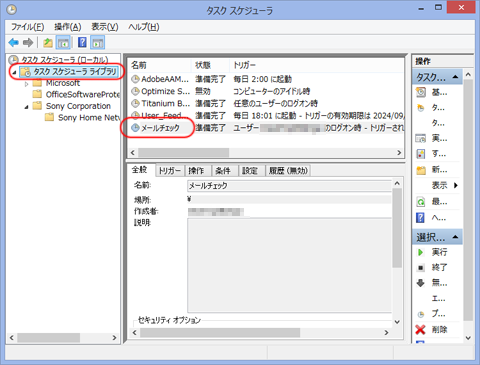
左側の「スケジューラライブラリ」をクリックすると、真ん中に先ほど登録したタスクが表示されます。

表示されていない場合は、メニューから「操作」-「最新の情報に更新」をクリックしてください。
登録ができたら、マシンを再起動してテストします。
ログオンした後、Outlookが自動で起動すれば成功です。
また、Outlookを閉じて、1時間後に自動でOutlookが自動で起動すれば成功です。
この方法、意外と良かったのが、画面で操作をしているときにOutlookが起動しても、メインのウィンドウの1つ下でOutlookのウィンドウが表示されるので、作業の邪魔をされることがありません。
Outlookは立ち上げっぱなしにしている場合に、一定時間後ごとにメールを受信する設定があるので、あわせてこれも設定しておくと良いです。
(インストール直後は、30分おきに受信するようになっています。)
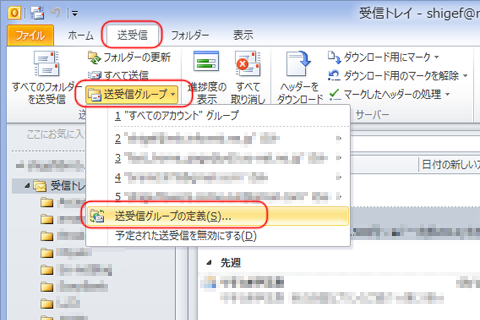
Outlookの「送受信」タブにある「送受信グループ」から、「送受信グループの定義」をクリックします。
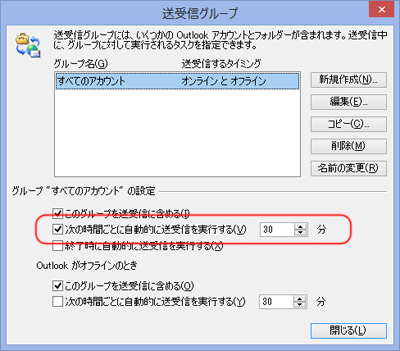
「送受信グループ」ダイアログが表示されます。
「次の時間ごとに自動的に送受信を実行する」にチェックを付け、送受信間隔の分数を指定します。
インストール直後は、上図のように設定されていると思います。



コメント 0